コンピューターと電話の間で写真を移動する
 投稿者 関 / 11年2021月09日00:XNUMX
投稿者 関 / 11年2021月09日00:XNUMX 写真をバックアップしておくと便利です。写真をFacebook、クラウドサービス、Wi-Fi、USBケーブル、およびプロフェッショナルアプリケーション経由で移動できます。
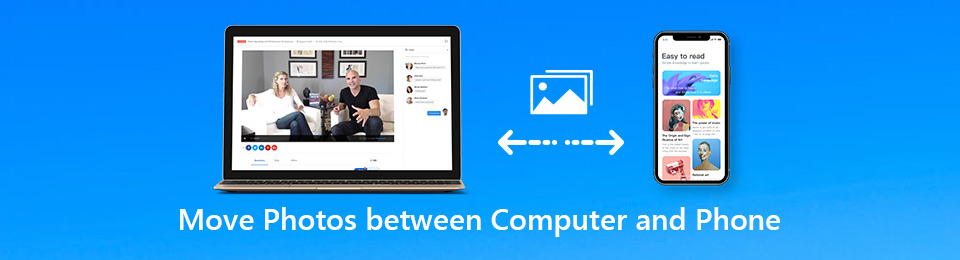
1。 コンピューターと電話の間で写真を移動する究極のソリューション
iPhone、Android、iOS、コンピューターから写真やその他のデータを損失なく転送する必要がある場合、 FoneLab HyperTrans 写真の移動、HEICファイルの変換、データのコンピューターへのバックアップ、バッチプロセスでの追加/削除、さらに以下を提供する効果的な方法でのデータ管理を行うオールインワンの電話転送ツールです。機能:
- 写真をコンピューターと携帯電話の間で、または携帯電話の間で移動します。
- 数回クリックするだけでHEIC画像をPNGまたはJPG形式に変換できます。
- 写真を追加、削除、バックアップ、転送、変換、管理します。
- ワンクリック操作で写真を移動するための簡単で安全な管理。
今すぐ写真を転送してください!
ステップ 1FoneLab HyperTransをダウンロードしてインストールする
プログラムをインストールしたら、それを起動して、元のUSBケーブルで携帯電話をコンピューターに接続できます。 接続されたAndroidスマートフォンまたはiPhoneを自動的に認識できます。

ステップ 2 写真をiPhoneからコンピューターに移動する
コンピュータにエクスポート オプションを選択し、出力フォルダーを選択して、写真を電話からコンピューターに移動します。 希望の写真を1つずつ選択するか、単にクリックするだけです すべてチェック すべての写真を選択するオプション。

写真を転送する他の方法:
1。 写真をコンピューターからiPhoneに転送する
選択する 写真 左側のメニューでは、iPhone上のすべての写真を取得できます。 クリック 追加ファイル) 移動する写真をコンピューターの保存先フォルダーから選択します。

2。 Androidフォンからコンピューターに写真を追加する
転送する写真を選択します 写真。 次に、1回クリックするだけで、Androidスマートフォンからコンピューターに写真をエクスポートする宛先フォルダーを選択できます。

3。 写真をコンピューターからAndroidスマートフォンに移動する
Windows PCからAndroid携帯電話に写真を追加する必要がある場合は、 プラス をクリックして 追加ファイル) or フォルダの追加 写真をコンピューターからAndroidスマートフォンに移動します。

コンピューターと携帯電話の間で写真を移動する基本的な方法に加えて、Android携帯電話またはiPhoneでこれらの写真のアルバムを作成したり、iPhoneのHEIC写真をコンピューターのJPEGに変換したり、プログラムで直接携帯電話から削除することもできます。
2。 Mac / Winと任意の携帯電話の間で写真を移動するソリューション
コンピューターと電話の間で写真を移動するために最も頻繁に使用される方法は何ですか? iPhone、Android、Mac、およびWindowsのメソッドについては、以下をご覧ください。
iPhoneとWindowsの間で写真を移動する
| メソッド | コンピューターと電話の間で写真を移動する |
|---|---|
| Windowsエクスプローラ | USBケーブルでiPhoneとPCを接続して、コンピューターとiPhoneの間で写真を移動します。 iPhoneのHEIC画像を直接表示して転送することはできません。 |
| Googleドライブ | PCとiPhoneの両方にGoogleドライブをインストールして、クラウドサービス経由で写真をアップロードおよびダウンロードします。 15GBの圧縮された写真付きの空き容量。 |
| 自動再生 | USBケーブルを使用してコンピューターとiPhoneの間で写真を転送する別の方法。 iPhoneからサポートされているPCにのみ写真をコピーしてインポートします。 |
| Windowsインポートツール | iPhoneをUSBでPCにリンクして、Windows 8 / 10のみでWindows Import Toolを介して写真を転送します。 iPhoneからサポートされているWindowsにのみ写真をエクスポートします。 |
iPhoneとMacの間で写真を転送する
| メソッド | コンピューターと電話の間で写真を移動する |
|---|---|
| iTunes | iPhoneとMacをオリジナルのUSBケーブルで接続して、MacとiPhoneの間で写真を転送します。 しかし、写真を直接Macに送信することはできません。 |
| iCloud | iPhoneとMacの両方でiCloudオプションを有効にして、Wi-Fi経由でMacとiPhoneの間で写真を移動します。 クラウドサービスの5GBファイルサイズの制限。 |
| 写真 | iPhone と Mac で「AirDrop」オプションを有効にして、Mac と iPhone の間でオンラインで写真を共有します。 複数の写真を同時に同期することは困難です。 |
| AirDrop | iPhone と Mac で「AirDrop」オプションを有効にして、Mac と iPhone の間でオンラインで写真を共有します。 複数の写真を同時に同期することは困難です。 |
AndroidとWindows間で写真を同期する
| メソッド | コンピューターと電話の間で写真を移動する |
|---|---|
| マイクロソフトフォト | PCにMicrosoft Photosをダウンロードして、USBケーブルを介してコンピューターとAndroidスマートフォン間で写真を移動します。 写真管理も提供されます。 |
| 一つのドライブ | AndroidとWindowsの両方にOne Driveをインストールして、クラウドサービス経由でデバイス間で写真を同期します。 2GBストレージは無料アカウントで利用できます。 |
| Bluetooth | WindowsとAndroidの両方の携帯電話のBluetooth機能を組み合わせて、写真をオンラインで同期します。 転送できる写真の数とサイズは限られています。 |
| スマートスイッチ | USBケーブルを介してコンピューターとSamsungデバイス間で写真を転送するには、Windows用のSmart Switchをインストールします。 Samsungデバイスでのみ使用可能です。 |
AndroidとMacの間で写真を移動する
| メソッド | コンピューターと電話の間で写真を移動する |
|---|---|
| プレビュー | USBケーブルでAndroidスマートフォンをMacに接続し、AndroidからMacに写真を転送します。 Macの写真をAndroidに転送することはできません。 |
| 画像キャプチャ | ただし、プレビューに似ているため、Image CaptureにはAndroidからMacに写真を取り込むためのオプションが多くあります。 AndroidスマートフォンからMacにのみ写真を転送できます。 |
| ドロップボックス | 2GB内のAndroidスマートフォンとMacブラウザー間で写真をコピーするには、Dropbox for Androidをダウンロードします。 画像のフォルダのインポートはサポートされていません。 |
| AirDroid | AirDroidをAndroidスマートフォンにインストールし、アカウントを使用してAndroidとMacブラウザー間で写真を転送します。 ブラウザからダウンロードするには写真が必要です。 |
まとめ
1枚の写真をAndroidからPCに転送するだけであれば、簡単なプロセスになります。 しかし、大量の写真や複数のデバイスがある場合、FoneLab HyperTransはPCと携帯電話の間で写真を転送する究極の方法です。 さらに、写真を簡単に追加、変換、編集、管理することもできます。 コンピューターと携帯電話の間で写真を移動する方法に関するクエリが増えた場合は、コメントで詳細を共有できます。
iPhone、Android、iOS、コンピュータからどこへでもデータを損失なく転送できます。
- iPhone、iPad、iPod touch、Androidの間でファイルを移動します。
- iOSからiOSへ、またはAndroidからAndroidへファイルをインポートします。
- iPhone / iPad / iPod / Androidからコンピュータにファイルを移動します。
- コンピュータからiPhone / iPad / iPod / Androidにファイルを保存します。

